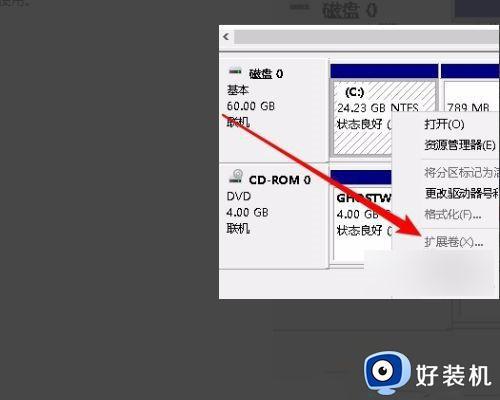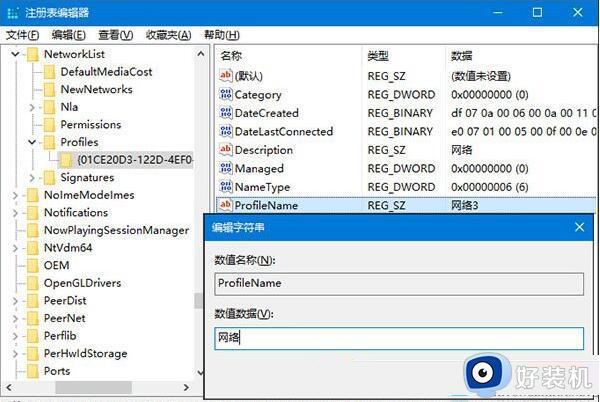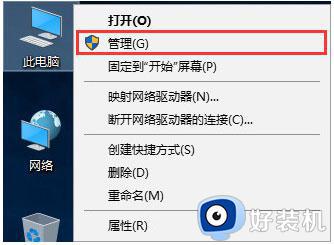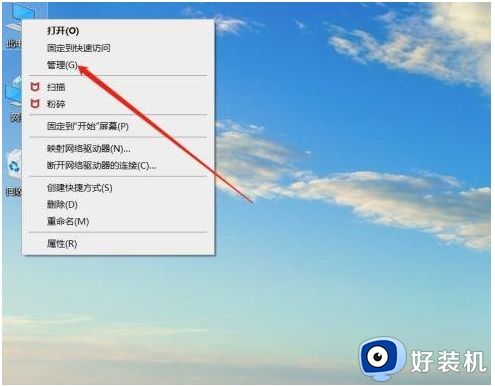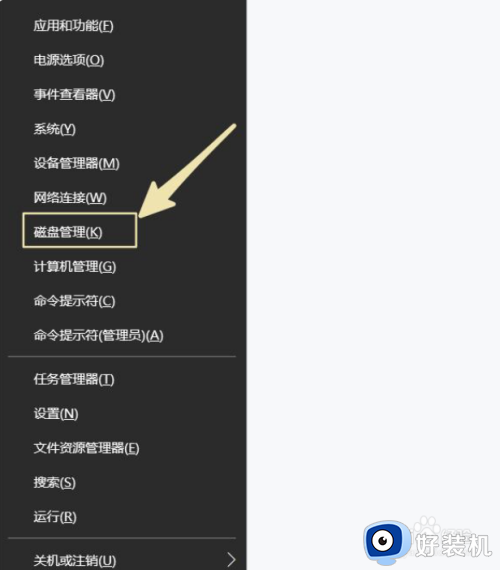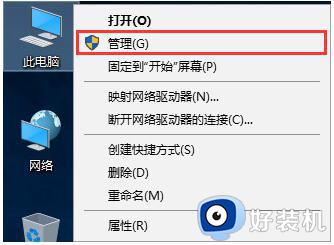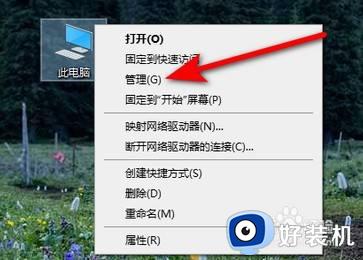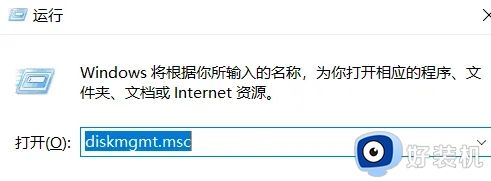Win10合并分区提示包名称无效如何解决
时间:2024-01-17 10:26:00作者:mei
电脑对磁盘分区可以方便对文件管理和查找,大家安装系统之后会给磁盘进行分区。使用一段时间后,发现win10系统磁盘有很多无用的磁盘分区,合并磁盘分区时却频繁提示包名称无效,这该如何解决?接下去本文教程详解处理方法。
解决方法如下:
1、在打开的计算机管理窗口中,右键点击C盘,在弹出菜单中发现扩展卷为灰色的,无法使用。
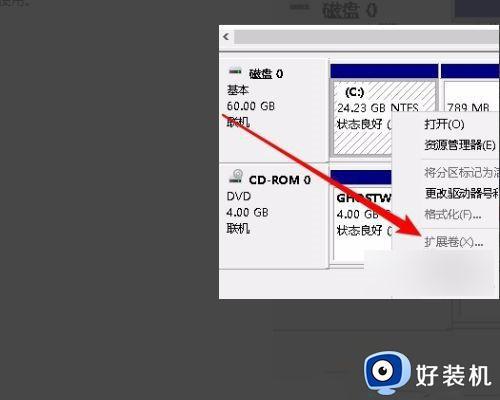
2、这时我们可以先把D盘中的重要数据备份到其它的分区,然后右键点击D盘。在弹出菜单中选择“删除卷”菜单项。
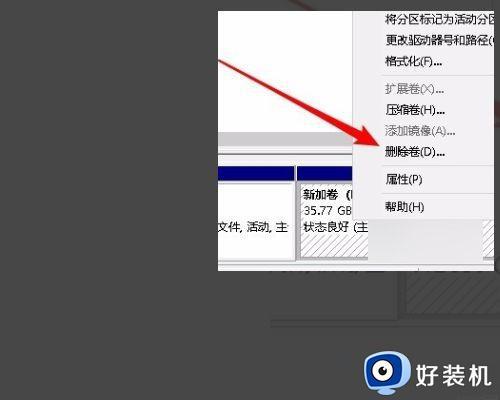
3、这时会弹出一下删除简单卷的提示窗口,点击“是”按钮就可以了。
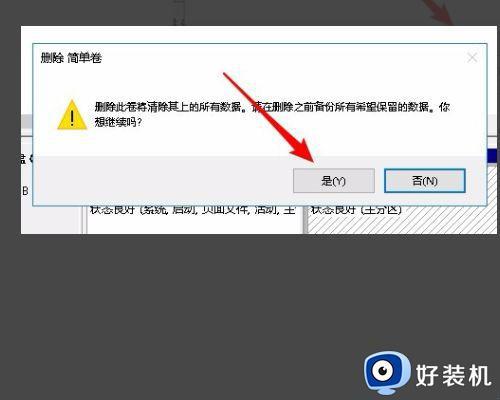
4、接下来D盘就变成了未分配的空间了。时我们右键再次点击C盘,发现现在弹出菜单中的“扩展卷”已可以正常使用了。
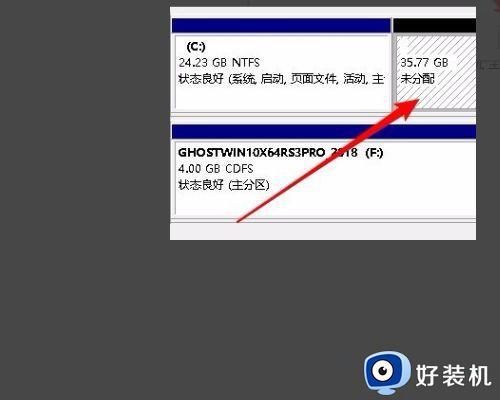
5、点击扩展卷菜单后,完全按扩展卷的向导提示进行操作完成就可以了。如下图所示。
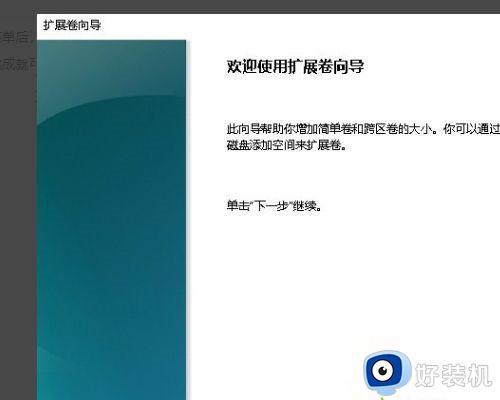
win10系统进行分区合并时,遇到显示包名称无效的情况,一起参考本文方法进行解决。